Si han visto mis entradas anteriores, se darán cuenta que ha fallado mi caprichoso intento por instalar Firefox usando un archivo .deb que fácilmente se pueda descargar (desde los repos de LMDE), pero bueno, como ya no es posible en la versión 21 de firefox que han publicado, instalarlo a la antigua.
Si tienen instalado Iceweasel, pues lo desinstalan, si no lo tienen, ignorar la siguiente linea:
#apt-get remove iceweasel
Ahora, a instalar Firefox
Descargamos Firefox, en el siguiente enlace normalmente tienen la última versión, idioma y sistema operativo adecuado:
http://www.mozilla.org/es-ES/firefox/new/
(es un archivo .tar.bz2).
 |
| Descargando Firefox desde el navegador Midori |
Primero hay que logearse como root:
$ su
-Ingresan contraseña de administrador-
Se mueven a /opt/ con:
# cd /opt/
Descomprimen el archivo que han descargado (se descomprimirá en /opt/ si se encuentran ahí al moverse con "cd"):
# tar xvjf /home/cesarer/Descargas/firefox-21.0.tar.bz2
¡Ojo! que la parte de /home/cesarer/Descargas/ es en mi caso el directorio en donde se descargó el archivo .tar.bz2 que contiene el Firefox, ademas el firefox-21.0.tar.bz2 es el nombre del archivo que descargamos, al momento de que tu lees esto puede variar el nombre del archivo por ejemplo puede ser una versión posterior: firefox-22,firefox-23,firefox24, ...firefox-1247, etc. Lo sé, mal chiste, sigamos.
Si han introducido mal el directorio de descarga o el nombre del archivo, no va a descomprimir hasta que lo corrijan.
Si lo han hecho bien, solo queda esperar a que se descomprima, para luego moverse a /usr/bin:
# cd /usr/bin
Una vez en /usr/bin , crean un enlace simbólico:
# ln -s /opt/firefox/firefox
Y listo, ya estará instalado y puede ejecutarse y crear enlaces en menús, paneles, íconos, docks o donde sea, simplemente usando el comando: "firefox".
Para probar, presiono Alt+F2 y escribo: "firefox" y la versión 21 de Mozilla Firefox esta lista para usarse 🙂
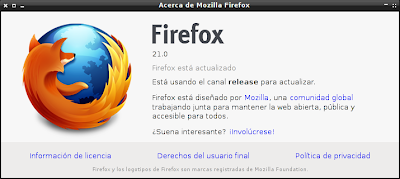 |
| Mozilla Firefox 21 Bajo Debian 7 "Wheezy" |
Para actualizar Firefox al momento de haber una nueva versión, no es necesario realizar todo el proceso, basta con seguir lo que dice esta entrada: "Actualizar Firefox en Linux"